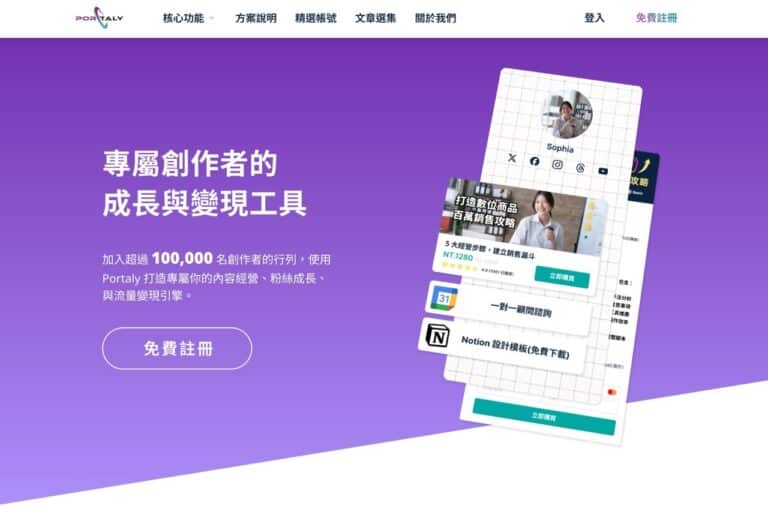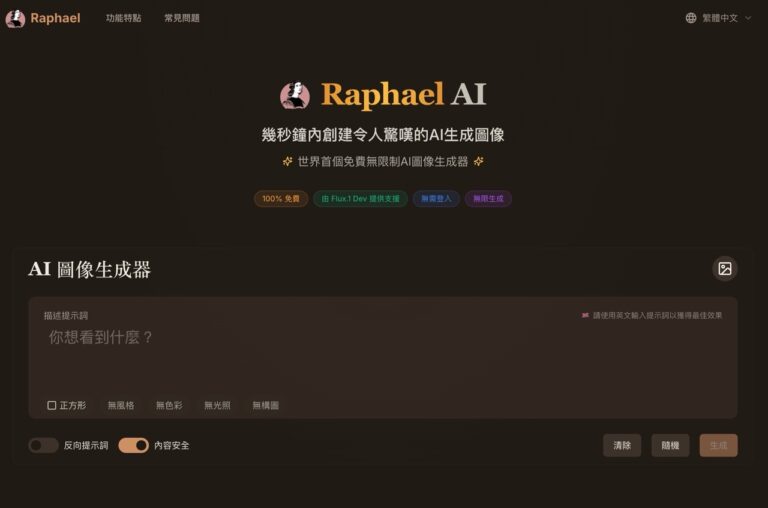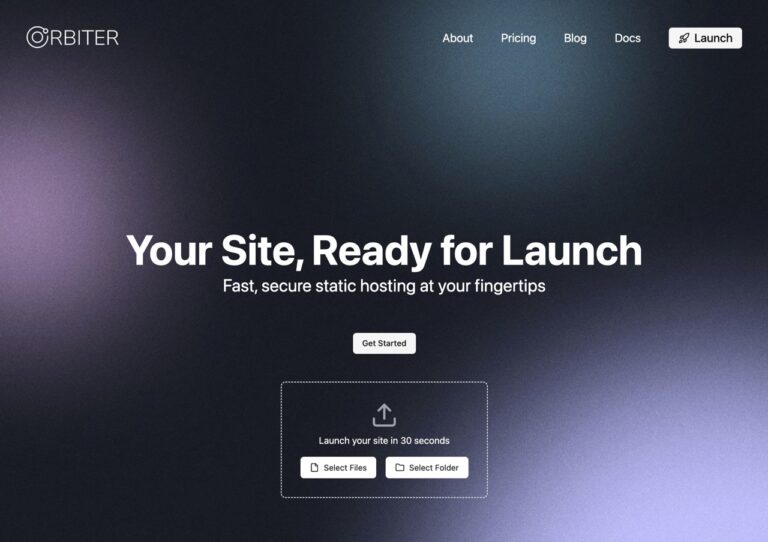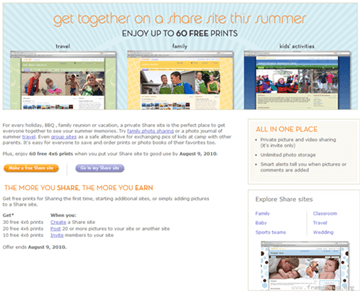
Shutterfly 是一個提供專業相片印刷、相關商品製作及分享照片的國外上櫃公司,雖然前兩項服務並非免費,但在 Shutterfly 可以免費建立自己的相片分享網站(Share Site),除了有相簿的功能以外,還可以自行新增、刪除功能,安排網頁欄位的呈現方式等等,如同自助式建站工具。
在 Shutterfly 儲存照片沒有容量限制,也不會被任意刪除。如果你有ㄧ些照片想要儲存在網路上、或是分享給親朋好友,不妨試試看這個服務吧!
範例網站
在開始前你可以先參觀我建立的範例網站-FreeGroup Test Album, 接下來會有註冊到簡易的使用教學,如果你需要的話。
如何註冊 / 使用?
1. 首先,進入 Shutterfly 的註冊畫面,或進入首頁點擊上方的”Sign Up”。在左方填入姓名、Email、密碼,最後勾選同意使用條款在按 Join Now 送出。
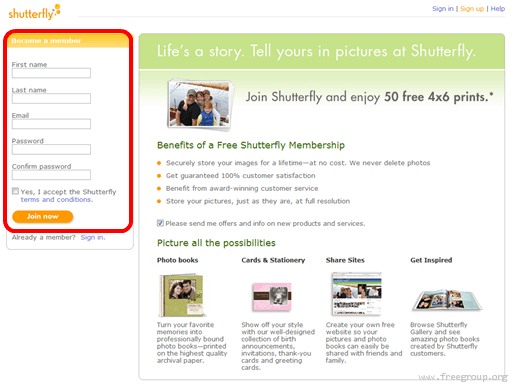
2. 完成後出現歡迎畫面,點擊”Upload”開始將照片上傳到 Shutterfly 。
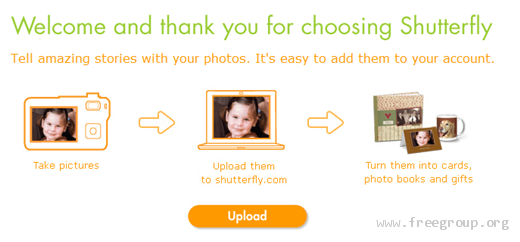
3. 開啟上傳視窗,點擊 “Choose Files”來選取要上傳的圖片,由於 Shutterfly 沒有空間容量限制,你可以盡量將所有照片上傳。接著在步驟二建立一本新的相簿、或是將照片上傳到已存在的相簿都可以。設定後點擊”Start”就會開始上傳囉!
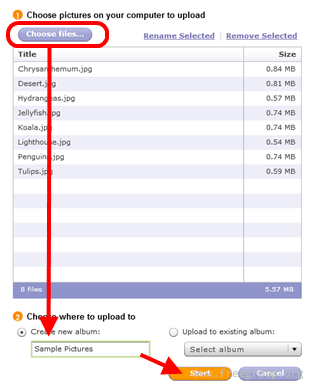
4. 完成後,照片就會出現在你的相簿裡。

建立個人分享網站
記得一開始說的嗎?Shutterfly 允許使用者建立自己的發佈網站。如果要將你所上傳的相片展示給其他人看,可以透過 Email 或是建立 Share Site 的方式來分享。
1. 首先,在相簿頁面點擊右上角的”Share” 進入分享功能。
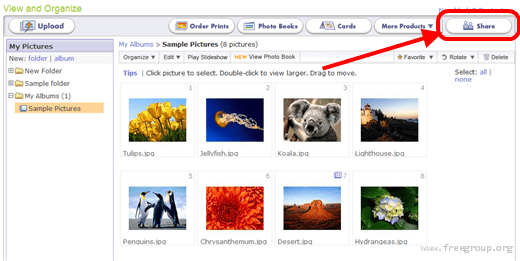
2. 除了用 Email 來寄送照片,點擊”Post Pictures to a New Share Site”能將照片貼到分享空間。
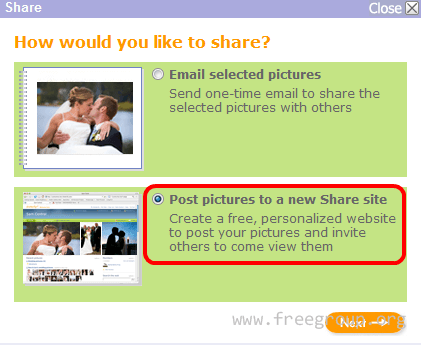
3. 選取一個樣式吧!

4. 設定你的分享網站名稱、網址,點擊右方”Check Availability” 用來檢查有無跟其他人重複。下方也能設定網站的瀏覽權限、是否能發佈內容到你的網站等等。
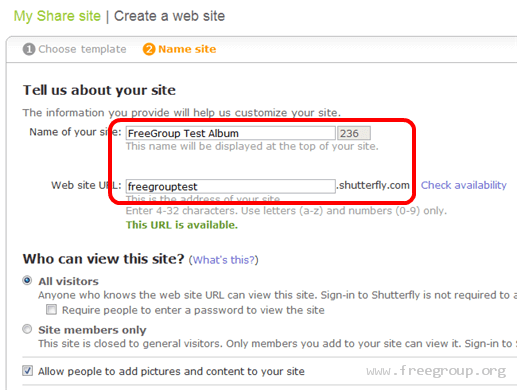
5. 選取要加入分享網站的相片,在按右下角的”Add to Site”來新增。在這裡也可以設定相片標題、描述等等。
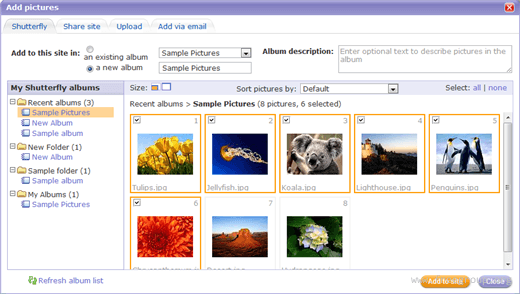
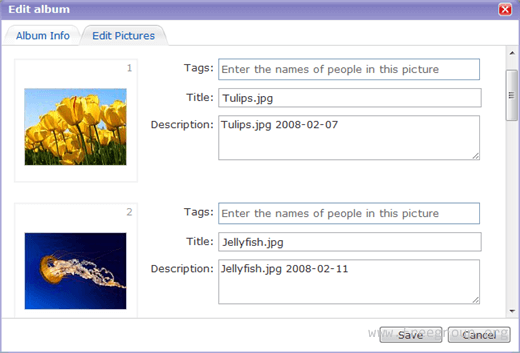
設定網站
1. 建立了分享網站後,你看得到的欄位都可以自訂及配置位置。舉例來說,點擊上方範例照片的”Change Picture”可以將它變更為你上傳的照片哦!很酷吧?
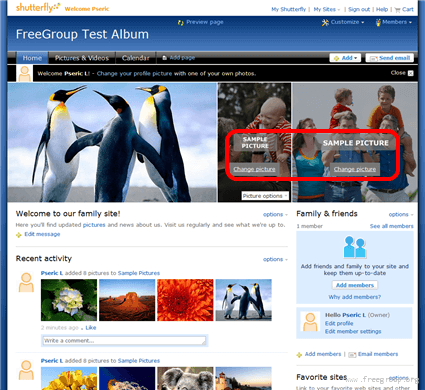
想將留言板拖曳到其他位置嗎?只要將滑鼠游標移到該欄位上,按著滑鼠左鍵就能拖曳。
![freegroup-2010-06-23-[24] freegroup-2010-06-23-[24]](https://free.com.tw/wp-content/uploads/2010/06/freegroup2010062324.png)
網站描述也可以設定一下,如果有需要,你還能新增一些連結進去。
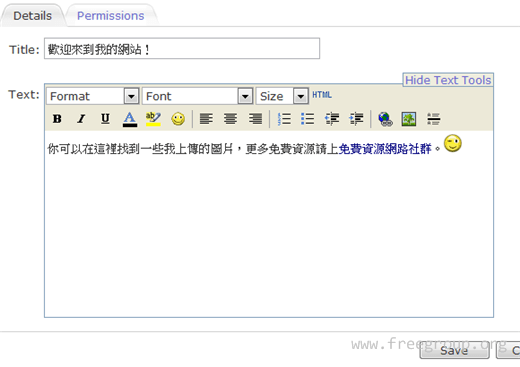
2. 點擊上方”Add” 可以新增更多頁面,例如相片頁、影片頁、關於頁面、月曆、留言,甚至是新聞 feeds 頁面或論壇頁面都有,相當齊全。
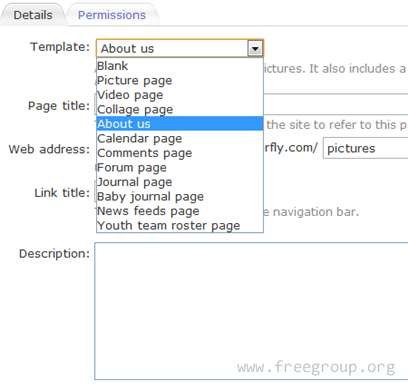
完成囉!可惜的是 Shutterfly 沒有提供中文介面,對於恐懼英文的中文用戶來說可能多少會不太願意使用,但它確實有相當優異的操作介面和自由性,而且 Shutterfly 也不會隨便在你的頁面裡加入醜陋的廣告,相當重視使用者的感受。
如果你正在尋找建立自己照片分享網站的方式,其實免費的 Shutterfly 就相當適合了,以上是對此服務的簡單介紹及教學,也歡迎讀者互相分享討論。